Bài học cùng chủ đề
Báo cáo học liệu
Mua học liệu
Mua học liệu:
-
Số dư ví của bạn: 0 coin - 0 Xu
-
Nếu mua học liệu này bạn sẽ bị trừ: 2 coin\Xu
Để nhận Coin\Xu, bạn có thể:

Bài 7. Chỉnh sửa các thành phần giao diện SVIP
1. Các thành phần và các phần tử trong báo cáo
a) Các thành phần trong báo cáo
Mặc định mở ra trong khung nhìn báo cáo Report View.
Xem cấu trúc các thành phần của báo cáo trong khung nhìn thiết kế (Design View).
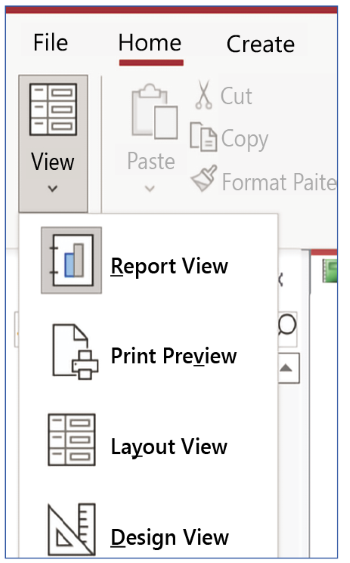
Trong khung nhìn thiết kế có các phần:
- Report Header: nhãn tiêu đề báo cáo ở phần trên cùng của trang đầu tiên (mặc định lấy tên truy vấn (hay bảng) là tên cho báo cáo).
- Page Header: nhãn văn bản ở trên đỉnh mọi trang của báo cáo(là các tên trường dữ liệu ở đỉnh mỗi cột).
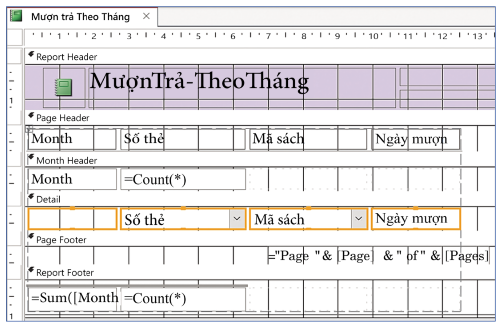
- Detail: xác định chi tiết việc hiển thị dữ liệu từ các bản ghi (đánh dấu chọn nên có viền khung màu vàng).
- Page Footer: hiển thị số thứ tự trang trên tổng số trang và ngày tháng.
- Report Footer: hiển thị thông tin tóm tắt ví dụ như tổng toàn bộ (grand totals).
b) Các phần tử trong thân báo cáo
Mỗi phần tử (nhỏ hơn) là một hộp hình chữ nhật, cũng gọi là một điều khiển (control).
Phân biệt hai loại phần tử khác nhau về bản chất là hộp dữ liệu và nhãn tên trường.
Hộp dữ liệu được kết buộc với các trường dữ liệu từ bảng hay truy vấn cơ sở và được cập nhật bằng dữ liệu mới nhất khi chạy báo cáo, lấy dữ liệu từ trường nào thì tên của trường đó hiển thị bên trong hộp (không được thay đổi).
Nhãn tên trường chỉ là nhãn tên, mặc định được gán theo tên cột dữ liệu.
Thao tác sửa đổi nhãn tên: Nháy đúp chuột vào nhãn tên; con trỏ soạn thảo xuất hiện; gõ nhập tên mới.
Câu hỏi:
@204564282936@@204564364563@
2. Các thành phần và các phần tử trong biểu mẫu
a) Các thành phần trong biểu mẫu
Đầu biểu mẫu (Form Header): hiển thị tiêu đề của biểu mẫu.
Chân biểu mẫu (Form Footer): phần tuỳ chọn ở cuối trang biểu mẫu, thường có nội dung để in ra.
Phần chi tiết (Detail) là thân biểu mẫu.
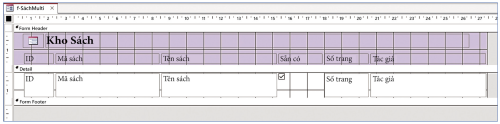
b) Các phần tử trong thân biểu mẫu
Tương tự như trong báo cáo, các phần của biểu mẫu chứa nhiều phần tử nhỏ hơn là các điều khiển (control) và cũng có hai loại là hộp dữ liệu và nhãn tên trường.
Một trường trong bản ghi sẽ ứng với một cặp hai phần tử, gồm nhãn tên trường và hộp dữ liệu. Dữ liệu gõ nhập vào hộp sẽ được cập nhật vào CSDL và hiển thị trở lại khi ta xem dữ liệu.
Câu hỏi:
@204564404433@@204564531934@
3. Chỉnh sửa bài trí
Biểu mẫu hay báo cáo được tạo tự động là sản phẩm thô, kích cỡ các phần tử có thể chưa hợp lí, cách bài trí tổng thể các thành phần chưa hài hoà, chưa tiện dụng.
Có ba nhóm việc chính khi chỉnh sửa bài trí:
(1) Đổi lại tên cho các tiêu đề biểu mẫu, báo cáo; sửa lại các nhãn tên cột ở đầu mỗi trang biểu mẫu hay báo cáo.
(2) Chỉnh sửa kích thước các phần tử cho hợp lí.
(3) Di chuyển sắp xếp lại để trông quen thuộc, tiện sử dụng hơn.
Câu hỏi:
@204564555282@
4. Chủ đề, màu sắc và kiểu dáng phông chữ
Chủ đề (Themes) là tập hợp một số thiết lập cơ bản áp dụng chung cho mọi đối tượng.
Muốn chỉnh sửa định dạng riêng cho chỉ một phần tử cụ thể:
Bước 1. Nháy thẻ Format (có các nút lệnh định dạng quen thuộc như trong Word).
Bước 2. Nháy chọn phần tử đó, thao tác áp dụng định dạng mong muốn.
- Thêm logo, hình ảnh trang trí cho biểu mẫu.
- Nếu có kĩ năng lập trình, có thể thêm một số nút lệnh.
Câu hỏi:
@204564426500@
Bạn có thể đăng câu hỏi về bài học này ở đây
